Pipedrive Benutzeroberfläche
Die Benutzeroberfläche ist der Ort, an dem die Interaktion mit der Pipedrive Software stattfindet und an dem Sie den Überblick über Ihren Vertrieb und Ihre Daten behalten. Als vielbeschäftigter Vertriebsprofi müssen Sie sich schnell durch die Pipedrive App navigieren, um bei der Suche nach wichtigen Informationen keine Zeit zu verlieren.
Um Sie beim schnellen Navigieren zu unterstützen, werden Ihnen verschiedene Möglichkeiten geboten, sich durch Pipedrive zu navigieren und Ihr Erlebnis zu personalisieren.
Navigieren in Pipedrive
Wenn Sie die Zifferntasten für die einzelnen Tabs in der primären Navigation drücken, gelangen Sie direkt zu diesem bestimmten Bereich von Pipedrive.
Fahren Sie mit der Maus über den Tab in der primären Navigationsseitenleiste, um zu sehen, welche Nummer Sie direkt zur gewünschten Seite führt.
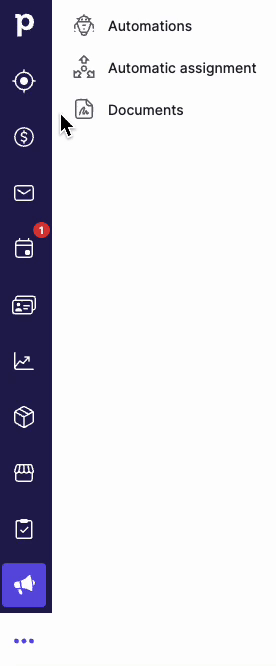
Tastaturkürzel
Sie können Shortcuts verwenden, um in Pipedrive Quick-Actions durchzuführen.
Allgemeine Shortcuts
| Zu primären Navigationselementen gehen | 1 bis 8 |
| Zum letzten primären Menüelement gehen („Mehr“ Überlaufmenü) | 9 |
| Pipedrive durchsuchen | / |
| Sekundäre Navigation einschalten | [ oder ] |
| Quick-Add-Menü öffnen | . oder + |
Shortcuts zum Hinzufügen von Elementen
Um ein neues Element hinzuzufügen, können Sie auf das „+“ Zeichen oben auf der Seite, auf den Punkt auf Ihrer Tastatur (.) oder das Pluszeichen (+) klicken.
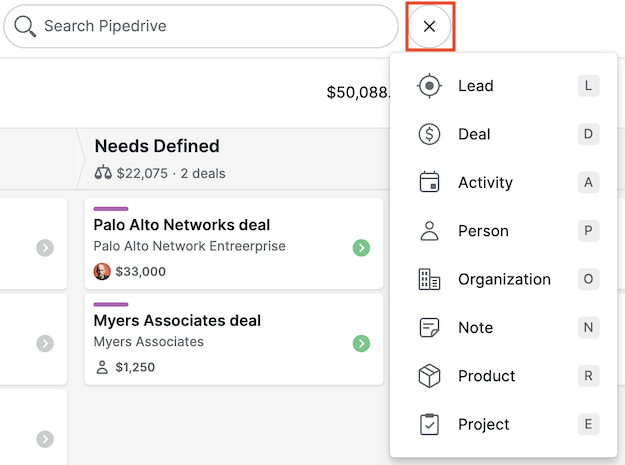
Jedes Element in Pipedrive hat einen eigenen Shortcut. Wenn Sie im Abschnitt Quick Menu auf die entsprechenden Tasten drücken, wird sofort das Dialogfeld „____ neu hinzufügen“ für das gewünschte Element geöffnet. Dies ist für eine Vielzahl von Aufgaben nützlich, wie z. B. das schnelle Hinzufügen einer Notiz zu einem Kontakt, der Sie unerwartet anruft.
Lead | L |
Deal | D |
Aktivität | A |
Kontakt | P |
Organisation | O |
Notiz | N |
Produkt | R |
Projekt | E |
Anpassung von Pipedrive
Um Ihre Pipedrive Benutzeroberfläche anzupassen, gehen Sie zu Persönliche Einstellungen > Interface-Einstellungen.
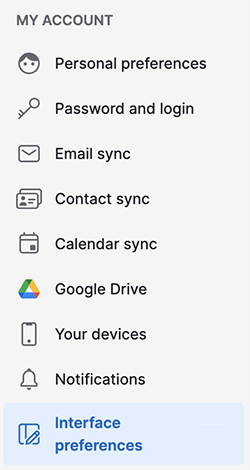
Hier können Sie:
- Die Darstellung Ihrer Pipedrive-Benutzeroberfläche ändern und zwischen hellem und dunklem Modus wählen
- Tastaturkürzel aktivieren und deaktivieren
- Eine Standard-Landingpage einrichten
- Bis zu zehn Symbole wählen, die Sie in der linken Navigationsleiste anzeigen möchten
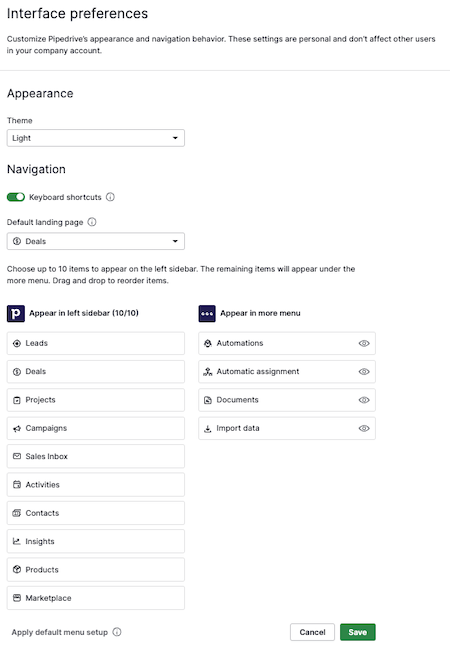
War dieser Artikel hilfreich?
Ja
Nein